Windows işletim sistemi birçok farklı donanımla uyumlu çalışma konusunda zaten sorun yaşayan bir platformdur. Bu işletim sistemini kullanan cihaz sayısının fazla olması, cihaz markalarının fazla olması ve geliştiricilerin birçok farklı donanımı Windows işletim sistemiyle çalışacak şekilde entegre etmeye çalışması işletim sistemini karmaşık bir hale getiriyor. Sonuç olarak Windows kararlı bir performans sergileyemiyor. Bu yüzden birçok kullanıcı Windows 10 yavaş çalışıyor sorunuyla karşı karşıya kalıyor.
Çeşitliliğin fazla olması sonucunda bazı güncellemeler Windows işletim sistemini daha kötü bir hale getirebiliyor. Farklı farklı cihazların bu sistemi kullanıyor olması birbirinden bağımsız sorunların oluşmasına sebebiyet verebiliyor. Tüm bunlar Windows kaynaklı sorunlar olmakla beraber birde bilgisayarın yavaş çalışmasına sebep olan siz, kullanıcıdan kaynaklı problemlerde bulunmaktadır. Yani Windows 10 yavaşlama konusunda hem işletim sistemi kaynaklı hem de kullanıcı kaynaklı sorunlar olabiliyor.
Kullanıcı kaynaklı sebepler
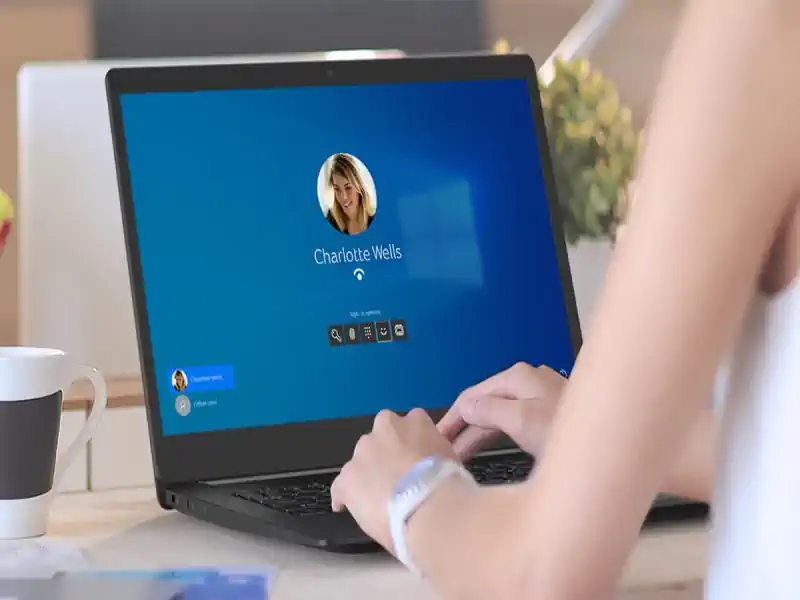 Bilgisayarınıza her bir yazılım yükleyip bu yazılımı kaldırdığınızda aslında tam olarak o yazılımı kaldırmış olmuyorsunuz. Yada herhangi bir şeyi sildiğinizde, geri dönüşüm kutusunu boşalttığınızda aslında o dosyaları tam anlamıyla silmiyorsunuz. Silinen her bir dosyayı, geri dönüşüm noktası var olacak şekilde cihazınızdan kaldırıyor ve sabit sürünücünüzde hacim kaplayan dosyaları yok etmiyorsunuz. Tam anlamıyla bir dosyayı yada yazılımı kaldırmak istiyorsanız öncelikle öğütleme ve boş gözüken dizini biçimlendirme işlemlerini uygulamalısınız.
Bilgisayarınıza her bir yazılım yükleyip bu yazılımı kaldırdığınızda aslında tam olarak o yazılımı kaldırmış olmuyorsunuz. Yada herhangi bir şeyi sildiğinizde, geri dönüşüm kutusunu boşalttığınızda aslında o dosyaları tam anlamıyla silmiyorsunuz. Silinen her bir dosyayı, geri dönüşüm noktası var olacak şekilde cihazınızdan kaldırıyor ve sabit sürünücünüzde hacim kaplayan dosyaları yok etmiyorsunuz. Tam anlamıyla bir dosyayı yada yazılımı kaldırmak istiyorsanız öncelikle öğütleme ve boş gözüken dizini biçimlendirme işlemlerini uygulamalısınız.
Bilgisayarınıza her bir yazılım yüklediğinizde, kaldırdığınızda yada kopyala/yapıştır işlemi yaptığınızda sabit sürücünüzdeki düzeni bozmuş oluyorsunuz. Bozulan dizin sonucunda bilgisayarınız bir uygulamayı çalıştırırken dizini arama ve gerekli bilgilere ulaşma konusunda zorluk yaşayabiliyor. Bu yüzden belirli zamanlarda bilgisayarınızda disk birleştirme işlemleri uygulamalısınız.
Windows 10 yavaş açılıyor
Windows 10 işletim sistemine sahip olan bir bilgisayarda en çok şikayet edilen konu bilgisayarın yavaş açılmasıdır. Windows 10 yavaşlama sorunu, işletim sisteminizin HDD sürücüsüne yüklü olmasından kaynaklanmaktadır. Eğer yeni bir SSD depolama birimi satın alırsanız yada hali hazırda var olan SSD depolama birimine Windows 10 sistemini yüklerseniz ve işletim sistemini SSD üzerinden çalıştırırsanız sorun kesinlikle çözülecektir.
Bunun dışında bilgisayarınızın yavaş açılıyor olması size de bağlı olan bir durum olabilir. Cihazınıza kurduğunuz her uygulama bilgisayarınızın açılış hızını düşürür. Bu yüzden bilgisayarın ilk açılışında ihtiyaç duymadığınız uygulamaların başlangıcını devre dışı bırakmalısınız. Bunun için görev yöneticisini açabilir başlangıç sekmesine gidebilirsiniz.
Windows yavaş açılıyor sorununun çözümü için daha fazla bilgi al
Korsan oyun ve yazılımlar
 İnternetten çeşitli korsan yazılımları indirip normalde ücretli olan yazılımları ücretsiz bir şekilde kullanıyorsunuz. Ancak ücretsiz sürümü bulunmayan ve normalde legal yollarla sadece ücretli bir şekilde elde edilebilen bir oyunu internette ücretsiz bir şekilde bulup indiriyorsanız bilgisayarınızda kesinlikle kötü amaçlı yazılım bulunduruyorsunuz.
İnternetten çeşitli korsan yazılımları indirip normalde ücretli olan yazılımları ücretsiz bir şekilde kullanıyorsunuz. Ancak ücretsiz sürümü bulunmayan ve normalde legal yollarla sadece ücretli bir şekilde elde edilebilen bir oyunu internette ücretsiz bir şekilde bulup indiriyorsanız bilgisayarınızda kesinlikle kötü amaçlı yazılım bulunduruyorsunuz.
Antivirüs yazılımıyla indirdiğiniz o oyun yada yazılımı taratın. Antivirüs yazılımı virüs bulmasa bile o yazılımın .exe uzantılı bir dosyasının kötü amaçlı yazılım olduğundan emin olabilirsiniz. Çünkü herhangi bir Truva Atı (Trojan) kötü amaçlı yazılımı olmadan ücretli bir yazılımın ücretsiz bir şekilde kullanılması mümkün değildir.
Eğer kötü amaçlı yazılım sadece ücretli olan yazılımın ücretsiz bir şekilde çalışmasını sağlıyorsa ve sadece bu amaçla geliştirilmişse hiç bir problem oluşturmayacaktır. Ama sizden biraz mantıklı düşünmenizi istiyorum. Neden hiç tanımadığınız biri yada birileri ücretli olan bir yazılımı hayrına ücretsiz kullanın diye kötü amaçlı yazılım geliştirsin ki ? Bunu neden size ücretsiz bir şekilde versin ?
Evet, normalde ücretli olan ama ücretsiz olarak kullandığınız her bir oyunda yada uygulamada kötü amaçlı yazılım bulundurmaktadır. Antivirüs yazılımları bu virüsü tespit edemese bile o uygulamanın virüslü olduğundan emin olabilirsiniz. Çünkü kötü amaçlı yazılımların ana hedefi kendini belli etmeden bilgisayarda hayatta kalabilmek ve kendisine verilen görevi yerine getirmektir. Bu yazılımlar her ne kadar varlığını belli etmeden bilgisayarda çalışmayı denese de bilgisayarınızı yavaşlatırlar.
Zaten başlı başına bazı virüslerin temel hedefi de budur. İnternet bağlantınızın IP ve DNS değerlerini değiştirirler. İnternet bağlantınız bunun sonucunda ciddi bir yavaşlamaya maruz kalır. Yada klavyenizde yazdığınız her şey kaydedilip bir başkasına gönderilir. Sosyal medya hesaplarınızın, banka hesaplarınızın şifreleri bu şekilde çalınır. Yada CPU ve RAM belleği kullanımı en üst seviyeye çıkartılarak bilgisayarınızın kullanılmayacak bir hale gelmesi sağlanabilir. Sonuç olarak korsan oyunlar ve yazılımlar Windows 10 yavaşlama sorunu için başlı başlına bir sebep olabiliyor.
Windows 10 kaynaklı sorunlar
 Windows 10 işletim sistemi daha önceki Windows sürümlerinden çok farklıdır. Gerek Windows sisteminin çalışması gerek Windows Defender’ın Exploit Protection fonksiyonunun etkin olması disk kullanımı en üst seviyeye çıkarır. Birçok kullanıcı Windows 10 işletim sisteminin %100 disk kullanımı sorunundan çokça şikayet etmektedir. Windows 10 işletim sistemi, kullanıcıların taleplerine hızlı bir şekilde cevap vermek ve internetten bilgisayarınıza bulaşabilecek kötü amaçlı bir yazılıma karşı cihazınızı etkin bir şekilde koruyabilmek için diskinizde sürekli okuma ve yazma işlemleri yaptırmak zorunda kalır.
Windows 10 işletim sistemi daha önceki Windows sürümlerinden çok farklıdır. Gerek Windows sisteminin çalışması gerek Windows Defender’ın Exploit Protection fonksiyonunun etkin olması disk kullanımı en üst seviyeye çıkarır. Birçok kullanıcı Windows 10 işletim sisteminin %100 disk kullanımı sorunundan çokça şikayet etmektedir. Windows 10 işletim sistemi, kullanıcıların taleplerine hızlı bir şekilde cevap vermek ve internetten bilgisayarınıza bulaşabilecek kötü amaçlı bir yazılıma karşı cihazınızı etkin bir şekilde koruyabilmek için diskinizde sürekli okuma ve yazma işlemleri yaptırmak zorunda kalır.
Ancak HDD depolama birimlerinin okuma ve yazma hızları çok yüksek değildir. Ortalama 5200 rpm HDD depolama biriminin okuma hızı 110 Mb/s iken yazma hızı 90 Mb/s civarındadır. 7200 rpm HDD depolama birimleri için bu değerler daha yüksektir elbette. Ancak her durumda HDD depolama birimleri Windows 10 işletim sistemi için hızlarıyla yetersiz kalan depolama birimleridir.
Bu yüzden Windows 10 işletim sistemini SSD depolama birimine kurmalı ve bu birim üzerinden çalışmasını sağlamalısınız. Bu yüzden uygun fiyatlı SSD depolama birimi satın alabilir ve kullanabilirsiniz. 256 GB yada 512 GB kapasiteli bir SSD depolama birimi satın aldıktan sonra bu birim içerisine Windows 10 işletim sistemini ve hızlı bir şekilde çalışmasını istediğiniz uygulamaları kurup kullanabilirsiniz. Geriye kalan tüm galeri dosyalarını, uygulamaları, yazılımları ve varsa oyunları HDD depolama birimine kurabilirsiniz. SSD birimi, Windows 10 %100 disk sorunu için gerçek anlamda size çözüm sunacaktır.
Bu değişikliği yaptıktan sonra bilgisayarınızda ciddi bir hız artışı gözlemleyeceksiniz. M.2 SATA SSD depolama birimiyle elde edilen performans, 5200 rmp HDD birimine göre ortalama 6 ile 6.5 kat daha yüksek oranlarda olacaktır. Üstelik bu performans artışı M.2 NVMe SSD depolama birimlerinde çok ama çok daha fazla olur. Tabi NVMe SSD birimini kullanabilmeniz için anakartınızın uyumlu olması gerekmektedir. Aynı zamanda NVMe SSD depolama birimlerinin fiyatları SATA kadar uygun değildir.
SSD depolama birimleri oyunlarda FPS artışı sağlamaz. Sadece oyunların daha hızlı açılmasını sağlar. Bu hız artışı Windows 10 arayüzü içerisinde yaşanır. Bilgisayarınız çok daha hızlı ve kararlı bir şekilde çalışır. Karşılaştığınız hata raporlarının sayısı yaklaşık %80 – %90 oranında azalır. Bu hız artışını bilgisayarınız açılırken bile net bir şekilde fark edebilirsiniz.
Windows 10’un yavaş açılması ve diğer tüm Windows şikayetleri için SSD depolama biriminin kullanılması size kesin çözüm sağlayacaktır.
Periyodik bakımların zamanında yapılmaması
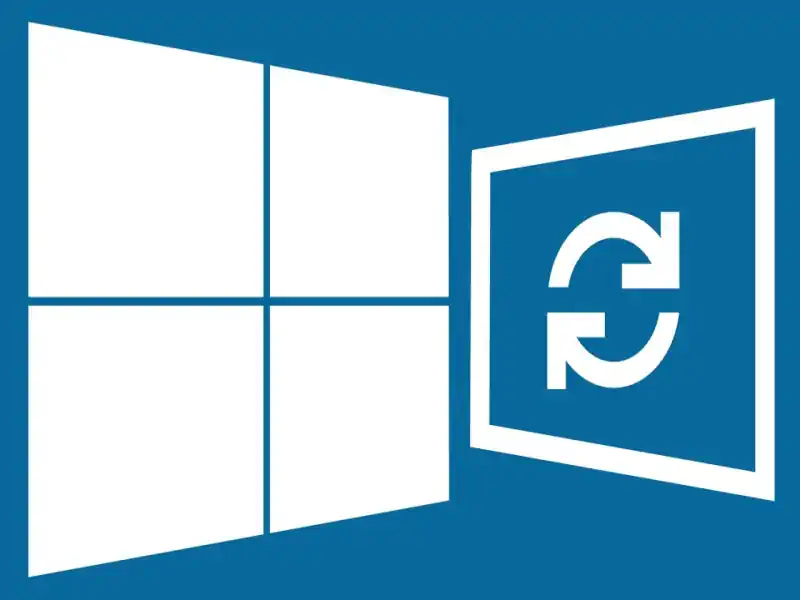 Bilgisayarlarda yılda bir kere iç temizliğin yapılması gerekir. Aynı zamanda ayda bir kere yada en azından iki ayda bir kere yazılım temizliği yapılması gereklidir.
Bilgisayarlarda yılda bir kere iç temizliğin yapılması gerekir. Aynı zamanda ayda bir kere yada en azından iki ayda bir kere yazılım temizliği yapılması gereklidir.
Bilgisayarınızı uzun bir süredir kullanıyor ve iç temizliğini yapmıyorsanız yavaş olması son derece normaldir. Zamanla bilgisayarınızdaki termal macun kurur. Aynı zamanda cihazınızı soğutmayı sağlayan fan yada fanları toz bulutu sarar. Bu yüzden bilgisayarınızın yılda bir kere siz yada bilir bir kişi tarafından temizlenmesi gerekir.
Fanları saran toz bulutu bu fanların dönmesini zorlaştırır. Fanlar dönmeyince ve bilgisayar yoğun iş yükü altında işlemciyi ve ekran kartını (birini yada her ikisini birden) tüm gücüyle çalıştırdığında yeterli soğutma koşulu sağlanamaz. Bilgisayar soğumayınca sistemin ısı değeri çok yüksek seviyelere çıkar. 100 dereceye yakında yada bu değeri aşan sıcaklık değerlerinde sistem, kendisini korumak için işlemcinin saat hızını aniden düşürür. Örneğin bir oyun oynarken 3.2 GHz değerinde çalışan bir işlemcinin saat hızı aniden 1.5 GHz- 2.0 GHz değerlerine düşürülür. Eğer bilgisayar yine yeterli oranda soğuyamazsa işlemci bu hızda çalıştırılmaya devam edilir. Eğer uzun bir süre bu sıcaklık sorununa çözüm bulunamazsa zaten bilgisayarınızın donanımları (başta ekran kartı olmak üzere, işlemciyle ekran kartı) kalıcı bir şekilde zarar görür.
Bu yüzden bilgisayarınızda yeterli soğutma sisteminin karşılanması ve ısının çevreye dağıtılması için yılda bir kere bilgisayar bakımı yapılmalıdır. Fanları kaplayan toz bulutu temizlenmeli ve kurumuş termal macun yenilenmelidir.
Aynı zamanda bilgisayarınızda ayda bir kere yada iki ayda bir kere yazılım temizliği yapmalısınız. Bilgisayarınızdaki kötü amaçlı yazılımlar sistem dosyalarına bulaşmış olabilir. RAM belleğinin aşırı kullanılmasına ve yüksek CPU kullanımı oranlarına sebep olabilirler. Gizlilik ve geçici dosyaları, önbellek dosyaları cihazınızda ciddi boyutlara ulaşmış olabilir. Bu yüzden tüm bu dosyaların temizlenmesi gerekir. Kayıt defterinizin düzeni bozulmuş olabilir. Tüm uygulamaların düzgün bir şekilde çalışması için kayıt defterinin düzeni yeniden sağlanmalıdır. Benzer bir şekilde yükle/kaldır, kopyala/yapıştır gibi işlemler sonucunda depolama sürücünüzdeki düzen bozulmuş olabilir. Disk birleştirme işlemiyle de bu sorunun çözülmesi gerekir. Son olarak kaldırdığınız uygulama ve dosyaların kapladığı dizin alanının temizlenmesi gerekir.
Tüm bu yazılım temizliğini manuel bir şekilde gerçekleştirmek oldukça zahmetlidir. Bu işlem için internette birçok ücretsiz yazılım bulabilirsiniz. Bu yazılımların hemen hemen hepsi ücretsizdir. Temizlik yazılımları gelişmiş özelliklerini ücretli sürümle sunuyor olsa da ücretsiz sürümle sundukları özellikler, sıradan kullanıcılar için yeterli olacaktır.






